
→【NOVASKIN】を使ったマインクラフトスキンの作り方はコチラ


ふっふーん♪チョー高画質で撮れるスマホ買ったんだ!いいでしょ。

うわぁ!いいじゃないですか!いったい何をキレイに撮りたいんですか?

それはもう。「ありのまま」に湧き出る、私の魅力と容姿をちゃんとね☆
『NOVASKIN』でマインクラフトスキンを簡単に作る方法はコチラ
→https://hajikura.com/minecraft/skinmadebynovaskin/
は~い!所長のもっちです!いつも見てくれてありがとうございます!
今回は、マイクラスキンでも、顔のマスが8×8の×64スキンではなく、さらに細かく高解像度な16×16の×128スキンの作成方法をお伝えいたします!
高解像度になるということは、より複雑で繊細なデザインを描くことができるということ。
Windows、アプリ、XBOX、Switchの統合版(BEDROCK版)マインクラフトであれば、この×128スキンもそのまま使えます☆
是非、ここで作り方を覚えて、素敵なスキンを作り、周りの友達と差をつけちゃいましょう☆
動画
使用するサイト
MCSkins.TOP

使用する注意点
海外サイトになりますので、くれぐれも広告等については、誤ってクリック等しないように注意してください。
あらゆる責任を負いかねます。自己責任でご使用ください。
また、説明では、ブラウザーの「自動日本語訳」機能により日本語にしています。
英語表記の場合は、当てはめて考えてもらうか、同じように日本語訳機能を使ってみてください。
マインクラフトスキン作成ツールの使い方について
今回使わせていただくMCSkins.TOPというサイトは、ツール等も非常に限られていて、
シンプルで、使いやすいものになっています。
ここで、基本を押さえたら、実際に使って行ってみましょう!
画面全体
一度、画面全体を俯瞰してみましょう。
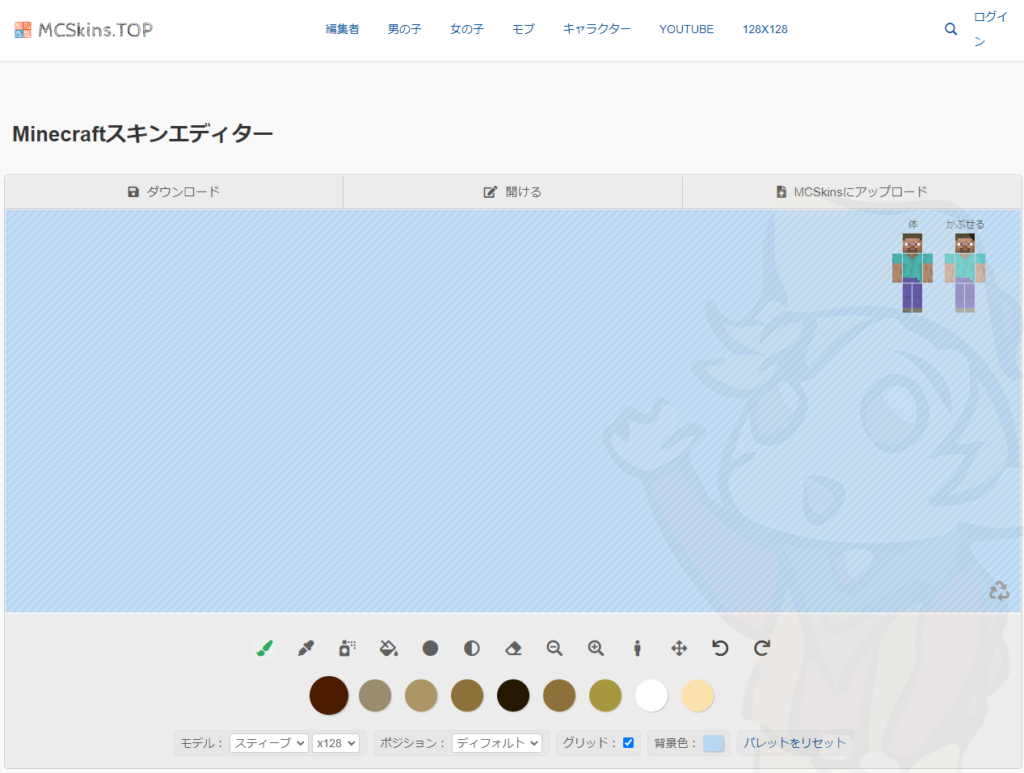
これらを全部で5つに大きく分けて説明します。
詳細は以下の画像を見てみてください。
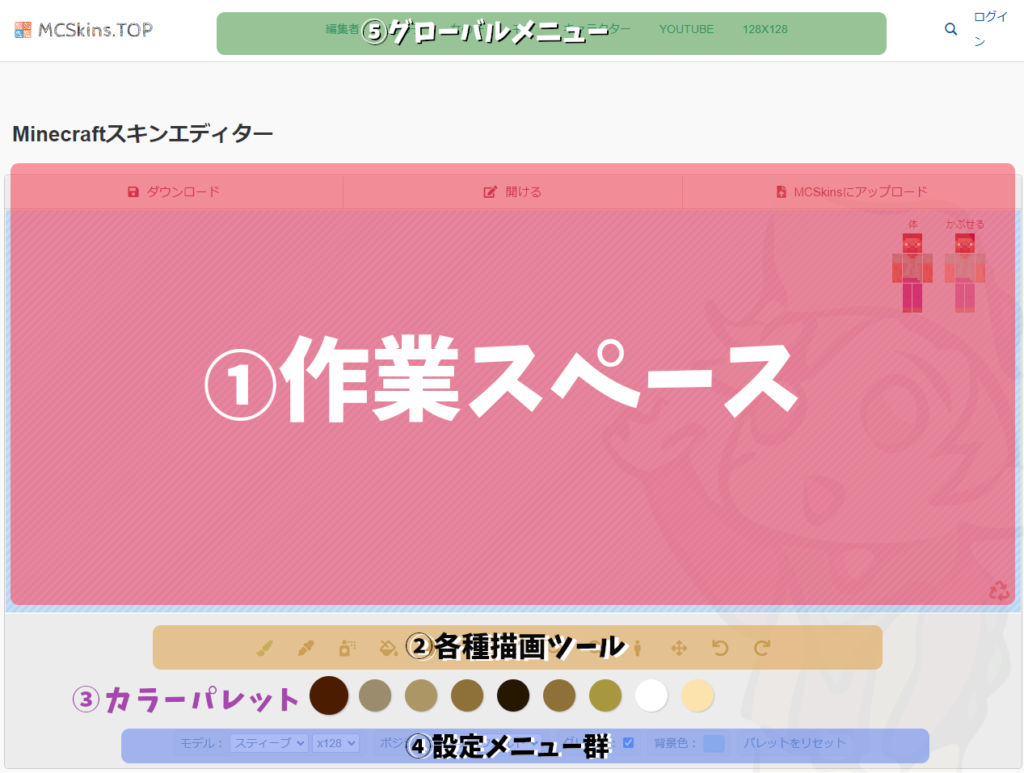
このような形です。
では、一つずつ見ていきましょう!
①作業スペース
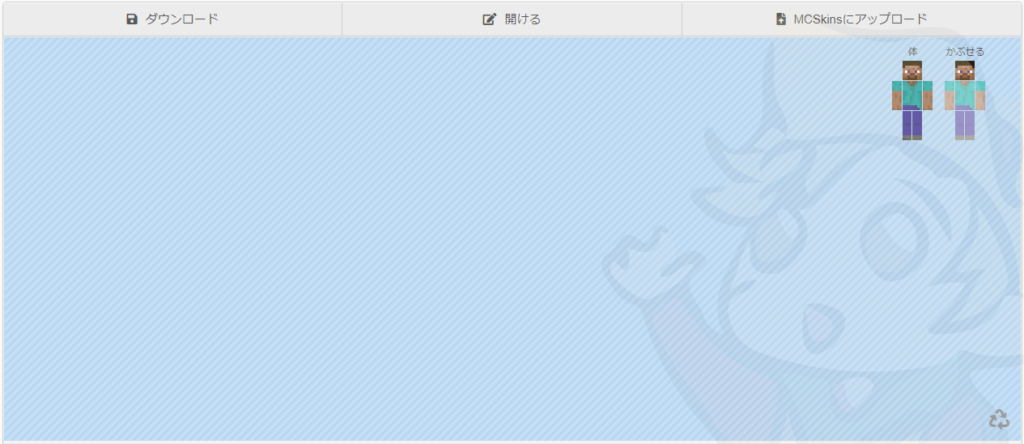
-
ダウンロード
製作したマインクラフトスキンをスキンデータとして、ブラウザー保存します。
-
開ける(OPEN)
手持ちのマインクラフトスキンをMCSkinsの作業スペースにアップロードし反映させます。
-
MCSkinsにアップロード
MCSkins.TOPに会員登録し、MCSkins.TOPサイト内で自作のスキンデータをオープンシェアできます。
-
モデル
作業を行うモデルです。作業スペースの中央に表示されます。
【操作】
◇マウスの右ドラッグ:モデルの平行移動
◇マウスの左ドラッグ:モデルの回転
-
モデル表示・非表示ツール(体BODY・かぶせるOVER)
描画時に、パーツ同士が重なり見えない部分を可視化するために、選択したパーツを非表示・表示できます。
②各種描画ツール

実際にモデルに色を塗ったりするのに使用するツールはここにまとまっています。
左から順に説明していきます。
-
ブラシ
選択したカラーパレットの色で、モデルのパーツの1マスに色を塗ります。
ドラッグすると、線がひけます。
-
スポイト
選択したカラーパレットに、モデルのパーツの1マスの色を吸い取って反映させます。
-
スプレー
選択したカラーパレットの色を中心とした濃淡色で、モデルのパーツを1マスずつランダムに塗ります
-
バケツ
選択したカラーパレットの色で、モデルのパーツの1面を塗りつぶします。
-
カラーパレット操作(1段階暗くする)
選択したカラーパレットの色を、1段階暗くします。
-
カラーパレット操作(1段階明るくする)
選択したカラーパレットの色を、1段階明るくします。
-
消しゴム
モデルのパーツの1マスの色を消す。
透明になるが、スキンデータ作成時に白く塗りつぶされる。
-
虫メガネ(モデルを1段階縮小する)
モデルの表示を1段階小さくする。
-
虫メガネ(モデルを1段階拡大する)
モデルの表示を1段階大きくする
-
初期位置戻し(モデルを初期の位置に戻す)
モデルの位置・向きを初期設定(正面)にもどす。
-
平行移動
マウス右ドラッグと同様。モデルを平行移動させます。
-
ひとつ前に戻る
直前の動作を1つ前に戻します。
-
やり直し
直前の動作を1つ先に戻します。
③カラーパレット

-
カラーパレット
カラーパレットは全部で9つ。
-
カラーツール
カラーパレットを右クリックすることで、カラーツールが表示される。好きな色を選ぶことが可能。
④設定メニュー群

-
モデル(スティーブ・アレックス)
作業スペースのモデルを、「スティーブ型スキン」または、「アレックス型スキン」に変更する
-
モデル(×64・×128)
作業スペースのモデルを、ノーマル「×64型スキン」または、高解像度「×128型スキン」に変更する
-
ポジション(ディフォルト・歩く・抱擁・走る・飛ぶ)
モデルを5つの姿勢に変更する。
-
グリッド
モデルのグリッド線の表示・非表示を変更する。
-
背景色
作業スペースの背景色を変更する。
-
パレットをリセット
すべてのパレットの色を初期設定に戻す。
⑤グローバルメニュー

-
編集者(エディター:EDITOR)
この作業スペースのあるページのこと。編集画面。
-
男の子(BOY)
MCSkins.TOPの登録者によるオープンシェアされたスキンの中で、「男の子スキン」が選択され表示される。
-
女の子(GIRL)
MCSkins.TOPの登録者によるオープンシェアされたスキンの中で、「女の子スキン」が選択され表示される。
-
モブ (MOB)
MCSkins.TOPの登録者によるオープンシェアされたスキンの中で、「モブのスキン」が選択され表示される。
-
キャラクター
MCSkins.TOPの登録者によるオープンシェアされたスキンの中で、「アニメキャラ等のスキン」が選択され表示される。
-
YOUTUBE
MCSkins.TOPの登録者によるオープンシェアされたスキンの中で、「YOUTUBERのスキン」が選択され表示される。
-
128×128
MCSkins.TOPの登録者によるオープンシェアされたスキンの中で、「128×128高解像度のスキン」が選択され表示される。
スティーブスキン型からアレックススキン型に変更する方法
- 設定メニュー群の『モデル(スティーブ・アレックス)』のスティーブからアレックスに変更する
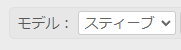
手持ちのデータのアップロードの方法
- 作業スペースの『開ける(OPEN)』をクリックする。
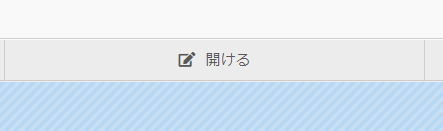
- 手持ちのデータを選択すると、作業スペースのモデルに反映する。
- 作業スペースにて編集する。
サイトでフリーシェアされているマインクラフトスキンを編集する方法
- グローバルメニューの『男の子~128×128』のボタンをクリック

- 沢山あるオープンシェアされたマイクラスキンから一つ好みのものを選択
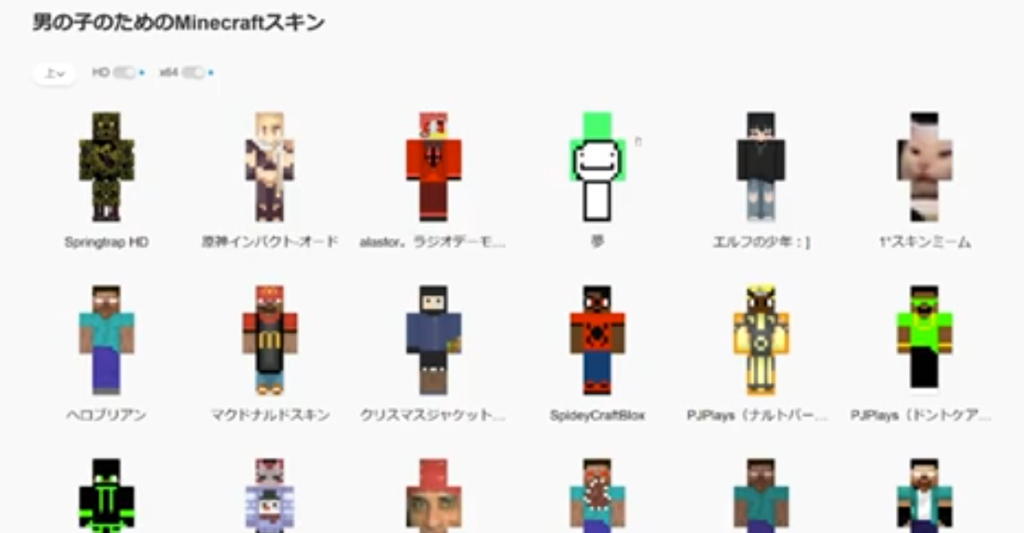
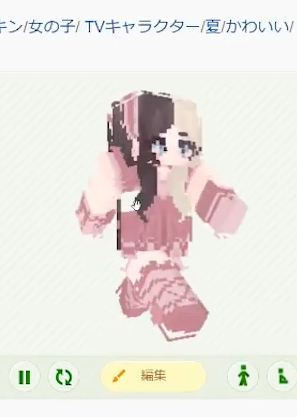
- モデルの下にある『編集』をクリック
- 作業スペースにて編集する。
作製したマインクラフトスキンの保存・ダウンロードする方法
- 作業スペースにある『ダウンロード』をクリックする。

- マイクラスキンデータとして「ブラウザー内で保存」が始まるので、それを任意の場所に保存する。
サイト登録し、フリーシェアする方法
※サイト登録は基本的にスキン制作には不要です。フリーシェアするためだけのものです。
- 作業スペースの『MCSkinsにアップロード』をクリックする。
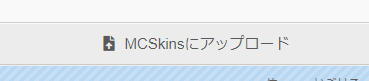
- ユーザー登録し、手順に従ってスキンデータを登録する。
個人的感想
ボタン一つで×128の高画質スキンが手に入るなんて、素晴らしい!
これでまた、皆さんがより個性豊かなスキンを使うことができますね☆
でも、正直、×64のポリゴン的な旧式的なスキンの魅力も手放せませんw
これからは、両刀使いでやっていこうかな☆
はじクラ☆もっち

夜更かし癖の目の下のクマやだらしなさがはっきり写りますね☆

そこはうまく加工するから大丈夫!(ありのままはどこ行った)


